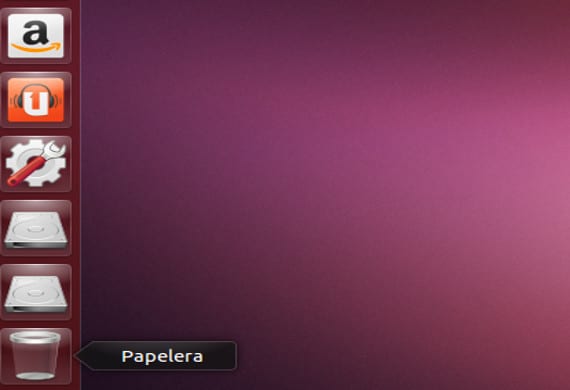
Pozdravljeni vsi skupaj. Danes bomo naredili vadnico o tem, kako samodejno vstaviti pogone v naš Ubuntu.
Pogoni, montiraj .... Ali tega moj Ubuntu že ne počne?
V skladu z uradnimi napovedmi Ubuntu samodejno namesti kateri koli pogon, to pomeni, da priključite kartico usb ali sd in ta jo samodejno prepozna in jo lahko uporabljate in z njo ravnate, kot želite, kar je običajno postopek namestitve. Toda včasih in z edinstvenimi napravami jih Ubuntu ne prepozna, no Ubuntu in skoraj vse distribucije Gnu / Linux, zato obstajajo te tehnike, ki temeljijo na osebnem sporočanju računalniku, da ga takšna povezava prebere in aktivira za vaše uporabo. Poskusili bomo tudi spremeniti datoteko, tako da vas bo ob zagonu računalnika ta naprava naložila in ne boste imeli več težav, saj včasih vklopimo računalnik za posredovanje ali ogled datotek iz enote, kot je USB ali prenosni trdi disk.
In to za namestitev enot, je težko?
Odgovor je ne, toda kot vedno preberite celotno vadnico, preden kar koli naredite, nato pa se prepričajte, da jo imate varnostno kopijo vašega sistema o naredite obnovitveno točkoPo vsem tem gremo na terminal in izvedemo:
sudo blkid.
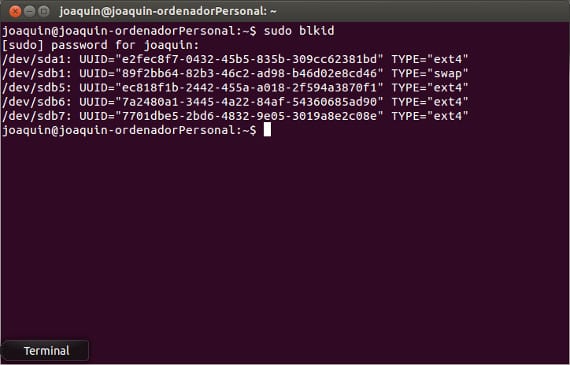
Ta ukaz nam na zaslonu prikaže povzetek naše particijske tabele, ki vključuje vse shranjevalne sisteme, ki delujejo, in tiste, ki ne, ko je particija, ki jo je treba namestiti, / dev / sdaX identificirana, vzamemo vrednost UUID in fizični naslov enote, / dev / sda "X" in vpišemo v konzolo
sudo mkdir / media / disk_sd
Tako se v mapi / media ustvari mapa, kamor bomo namestili nov pogon ali pogone. Končno bomo v datoteko / etc / fstab dodali naslednjo vrstico:
<span style="font-family: 'Times New Roman', serif;"><span style="text-decoration: underline;"><b>sudo echo "/dev/sda</b></span></span>
<span style="font-family: 'Times New Roman', serif;"><span style="text-decoration: underline;"><b>7</b></span></span>
<span style="font-family: 'Times New Roman', serif;"><span style="text-decoration: underline;"><b> /media/</b></span></span>
<span style="font-family: 'Times New Roman', serif;"><span style="text-decoration: underline;"><b>disco_sd</b></span></span>
<span style="font-family: 'Times New Roman', serif;"><span style="text-decoration: underline;"><b> ntfs-3g auto,rw,users,umask=000 0 0" >> /etc/fstab</b></span></span>
V mojem primeru sem izbral particijo / dev / sda7, imenik / media / disk_sd mount, vrsto particije ntfs-3g, možnosti ukaza mount, ki smo jih izbrali, in kaj pomenijo:
- avto -> samodejna montaža
- rw -> način branja / pisanja
- Uporabniki -> Omogoča, da ga namestijo uporabniki, ki niso root
- umask -> pri spreminjanju datotek je potrebna maska
Pozor!
Ne pozabite vstaviti zadnjih dveh ničel, saj ta ne ustvarjata varnostnih kopij podatkov in se izognili pregledu diska. Gre za preprosto vadnico, ki je še danes potrebna, saj obstajajo elementi, kot je bralnik e-knjig Kindle, ki ima težave pri branju in namestitvi enot, ki je edina rešitev. Mimogrede, pozabil sem vam povedati, da je treba povezati napravo, ki jo želimo pritrditi, sicer se ne prikaže v oznakah blkid.
Več informacij - Avtomatizirane kopije v Ubuntu 13.04, SystemBack, drugo uporabno orodje za varnostno kopiranje,
Vir - KodiranjeKoda
Pozdravljeni, hvala za dobro vsebino bloga. Pred dvema dnevoma sem pravkar namestil Ubuntu 2LTS Amd14.04 in konzola mi to vrne
»Bash: / etc / fstab: Dovoljenje zavrnjeno»
Kako se to reši?
pozdrav
$ sudo su
# echo «/ dev / sda7 / media / disk_sd ntfs-3g auto, rw, users, umask = 000 0 0» >> / etc / fstab
Prejšnji dan sem odstranil usb kabel, ne da bi odstranil trdi disk, zdaj pa mi ga ne prebere. Kar omenjate, velja tudi za to, predvidevam, torej za montažne enote, ki jih niso več prepoznavali? Hvala vnaprej
Bolje narediti skript ob zagonu.
Če to storite tako, dan, ko pendrive ni vstavljen, ne bo zagnal naprave
Če želite odpraviti to težavo, naredite naslednje:
1. - V naš terminal vstopimo kot root. če ne veste, je tako:
Sudo-s
in vnesite svojo vozovnico.
2.-že znotraj kot root smo postavili to vrstico
ubuntu ~ $: nano / etc / initramfs-tools / modules
3.-odprl se bo tip txt, v katerem bomo odložili.
ide_generic, ide_cd in ide_generic <- takole brez preloma vrstice.
4.-damo ctrl + x - shranimo spremembe.
5.-spet se vrnemo na terminal in vtipkamo:
ubuntu ~ $: update-initramfs -u
6. - Počakamo, da se naloži in znotraj istega terminala ponovno zaženemo ali zapremo in znova zaženemo sistem.
7.-Pri ponovnem zagonu bo trajalo malo, vendar ne skrbite, da je to normalno in Wualaaa tako reši težavo :).
Težave z dvomi? Pošljite jih, pomagal vam bom;)
Pozdravljeni, v Ubuntu 2 imam particijo dev / sda19.10, ki je ne morem namestiti, poskusil sem na več načinov in ni možnosti ...
Bi mi lahko razložili, kako bi to naredili? in nekaj podrobnejšega, v tej vadnici se nekoliko izgubim (kot vidite, nisem zelo strokovnjak ...)
Pozdravljeni
Slog html se pojavi v vrsticah kode in lahko povzroči težave tistim, ki sledijo tej vadnici.